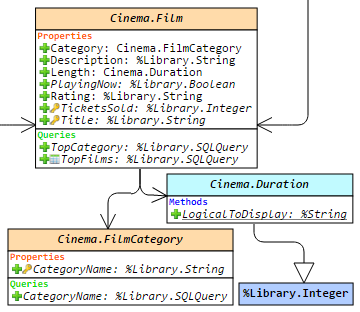 こんにちは。 この記事は、CachéDBMS内のパッケージとクラスのデバイスとデータ構造を理解するのに役立つツールの概要です。
こんにちは。 この記事は、CachéDBMS内のパッケージとクラスのデバイスとデータ構造を理解するのに役立つツールの概要です。
要するに、彼の使命は、クラスまたはパッケージ全体を視覚化し、クラス間のつながりを示し、スタジオに行ってそこでプログラムコードを見る必要なく、プログラマーまたはチームリーダーに最大限の情報を提供することです。
InterSystemsテクノロジの研究またはトレーニングを実施し、さまざまなプロジェクトや関心のある関係者のコードを見たり、コードを変更したりするのに何日も費やしている人は、Cachéクラスエクスプローラに慣れてください。
Cachéの概要
CachéはマルチモデルDBMSです。 いくつかの拡張機能を備えたSQLクエリを使用してアクセスしたり、さまざまなプログラミング言語のインターフェイスを介して保存されたオブジェクトやプロシージャとやり取りしたりできます。 3番目のオプションは、ネイティブDBMS言語であるCachéObjectScript(COS)でアプリケーションを直接開発することです。
Cachéは、DBMSレベルでクラスをサポートします。 クラスには主に2つのタイプがあります。データベースに保存できるPersistentと、データベースには保存されないが、プログラムおよびハンドラーとして機能するRegisteredです。 また、シリアル(アドレスなどの複雑なデータ型を作成するために永続クラスに組み込むことができるクラス)、DataType(カスタムデータ型を作成する)、インデックス、ビュー、ストリームなどの特別な型がいくつかあります。
クラスエクスプローラーについて
Cachéクラスエクスプローラ-Cachéクラスの構造を図で視覚化するツール。クラス間の依存関係と、メソッドのコード、クエリ、xDataブロック、コメント、ドキュメント、クラスのさまざまな要素のキーワードなどの必要な情報をすべて表示します。 クラスエクスプローラーは、変更されたUML表記を使用して表示します。Cachéには、標準UML表記では提供されないが、Cachéにとって重要なさまざまなエンティティがあります。クエリ、xDataブロック、 、ZenMethod、Hidden、ProcedureBlockなど)、親子、1対多の関係、クラスタイプなど。
以下で説明する内容を最も正確に理解するには、まず、表示されたパッケージがどのように見えるかを確認し、同時にクラスエクスプローラーインターフェイスを確認する必要があります。 たとえば、SAMPLESネームスペースからCinemaパッケージを取得します。
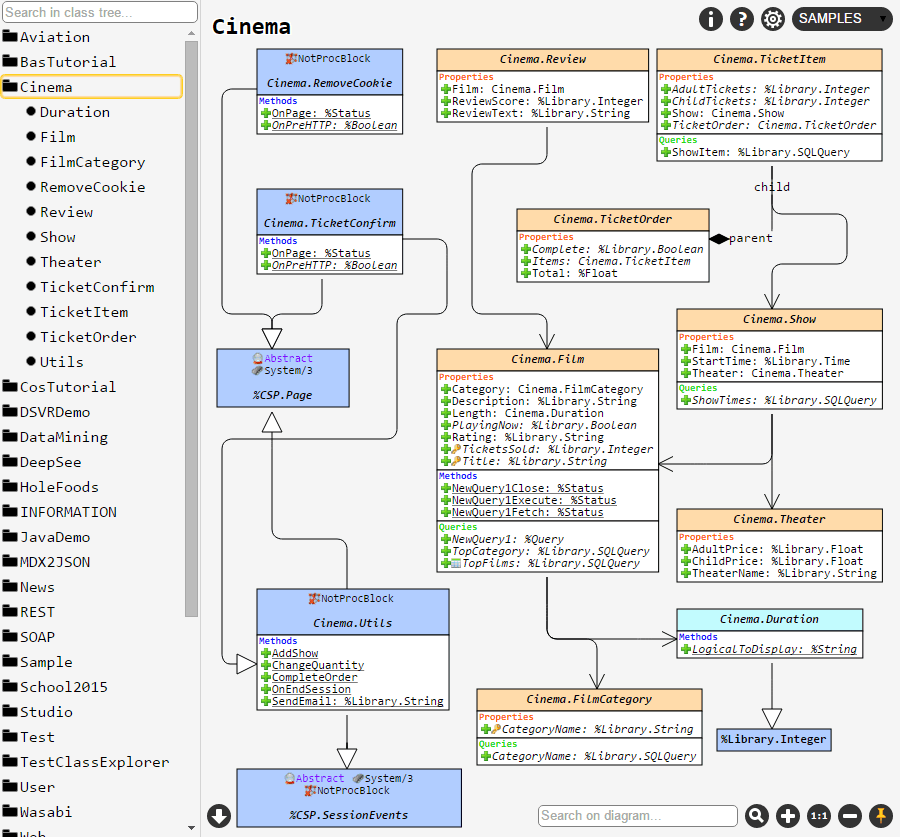
機能について
Cachéクラスエクスプローラ(1.14.3)では、次のことができます。
- パッケージ階層、クラス図、またはパッケージ全体を表示します。
- 表示後にチャートの外観を編集します。
- 現在のクラス図の画像を保存します。
- ダイアグラムの現在のビューを記憶し、次の表示で復元します。
- ダイアグラムまたはクラスツリーに表示されるキーワードを検索します。
- ツールチップを使用して、クラス、そのプロパティ、メソッド、パラメーター、クエリ、およびxDataブロックに関する完全な情報を取得します。
- メソッド、クエリ、またはxDataブロックのプログラムコードを表示します。
- グラフィックアイコンを含むチャート要素の表示を有効または無効にします。
詳細と機能の概要
アプリケーションの左側にパッケージツリーがあります。 パッケージ全体を描画するには、パッケージ名の上にマウスを移動したときに、パッケージ名の右側にあるボタンをクリックする必要があります。 別のクラスとそれに依存するすべてのクラスを表示するには、このツリーで選択するだけです。
クラスエクスプローラーは、クラス間のいくつかのタイプの依存関係を表示できます。
- もちろん、継承。 継承されたクラスの方向に描かれた白い矢印で表示されます。
- 「関連付け」、またはクラス間の関係。 いずれかのクラスのフィールドに別のクラスのタイプが含まれている場合、そのような関係がダイアグラムに表示されます。
- 親子関係と1対多の関係:データ整合性ルール。
リンクにカーソルを合わせると、クラスはこのリンクを作成するフィールドを強調表示します。 クラスエクスプローラーは、現在のパッケージの外側にあるクラスの依存関係を「深く掘り下げて」描画せず、1つのクラスのみを描画することに注意することが重要です。 現在のパッケージにあるクラスにのみ無限に「深く」なります。制限する必要がある場合は、「依存レベル」設定を使用します。
クラス自体は、6つのセクションに分割された長方形として表示されます。
- クラス名:クラス名にカーソルを合わせると、作成および変更された日時を確認でき、コメントとそれに割り当てられたすべてのキーワードを確認できます。 クラスのタイトルをクリックすると、ドキュメントが開きます。
- クラスパラメータ:すべての割り当てられたパラメータとそのタイプ、キーワード、コメント。
- クラスプロパティ、パラメーターと同様。 斜体の碑文にはツールチップがあります。
- メソッド:任意のメソッドをクリックして、このメソッドのソースコードを表示すると、構文が強調表示されます。
- リクエスト:メソッドだけでなく、それらをクリックしてリクエストコードを表示できます。
- xDataブロック:主にXMLの情報を含むブロック。 クリックすると、フォーマットされたソースコードが表示されます。
デフォルトでは、クラスは多くのグラフィックアイコンとともに表示され、その解釈は[ヘルプ]ボタンをクリックして表示できます。 多少厳密なUML表記が必要な場合は、設定でクラスのセクションの表示と同様にそれらの表示をオフにすることができます。
チャートが十分に大きく、馴染みのない場合は、チャートでクイック検索を使用できます。 入力したキーワードの一部を含むクラスが強調表示されます。 次の一致でクラスに移動するには、もう一度Enterキーを押すか、検索ボタンを押します。
最後に、ダイアグラムを編集し、不要な接続をすべて削除し、要素を配置して目的の外観を実現することで、左下のボタンをクリックして保存できます。
設置
Cachéクラスエクスプローラをインストールするには、 最新リリースを任意の領域にインポートするだけです。 インポートに成功すると、
hostname/ClassExplorer/
Webアプリケーションが表示されます(最後にスラッシュが必要です)。
詳細なインストール手順
- 最新のCachéClass Explorerアーカイブをダウンロードします
- アーカイブを解凍し、XMLファイルCache / CacheClassExplorer-vX.XXxmlを抽出します。
- 次のいずれかの方法でパッケージを任意の領域にインポートします。
- XMLファイルを開いているスタジオにドラッグします。
- 管理ポータルから:システムブラウザー->クラス->インポート、およびファイルへのパスを指定します。
- ターミナルのコマンド:do ##クラス(%Installer.Installer).InstallFromCommandLine(“ path / Installer.cls.xml”);
- インポートログを確認します。すべてが正常であれば、Webアプリケーションはhostname / ClassExplorer /で利用可能になります。 何かがうまくいかなかった場合-それについて読んで、それを確認してください:
- この領域にパッケージをインポートするための十分な権限があります。
- Webアプリケーションのユーザーには、さまざまな領域にアクセスするための十分な権限があります。
- エラー404の場合-アドレスバーの最後にスラッシュを付けます。
そして最後に-どのように見えるか
ネタバレ-グラフィックス
ツールチップ:
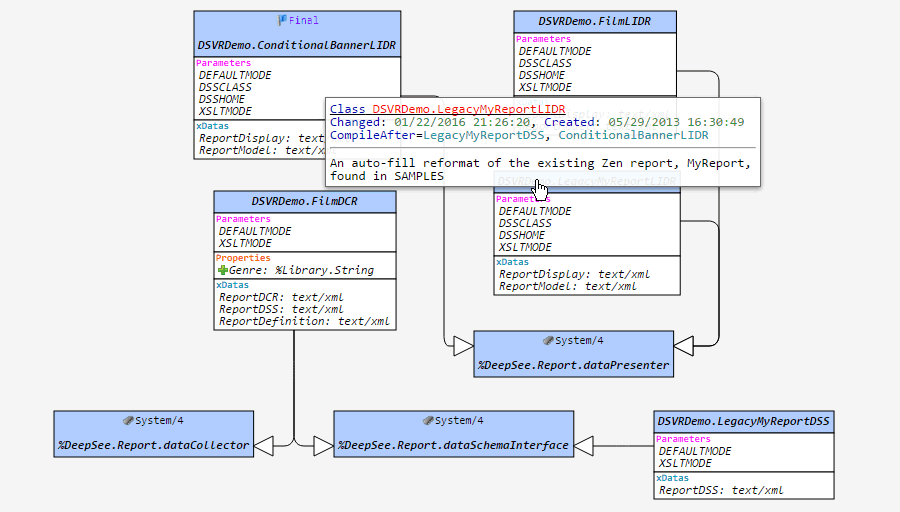
チャートで検索:
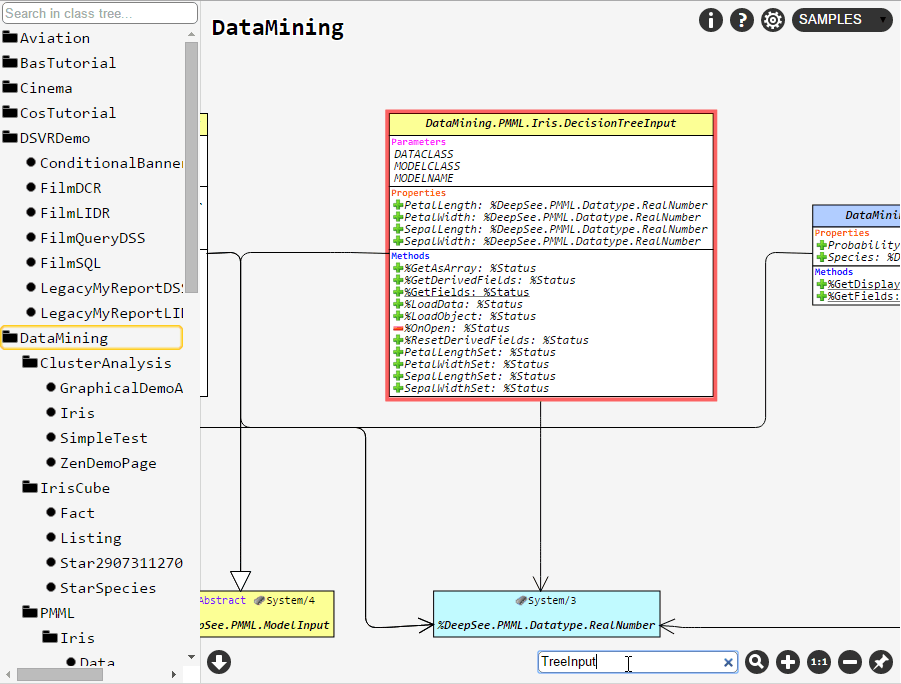
メソッドのソースコードを表示します。

xDataブロックのソースコードを表示:

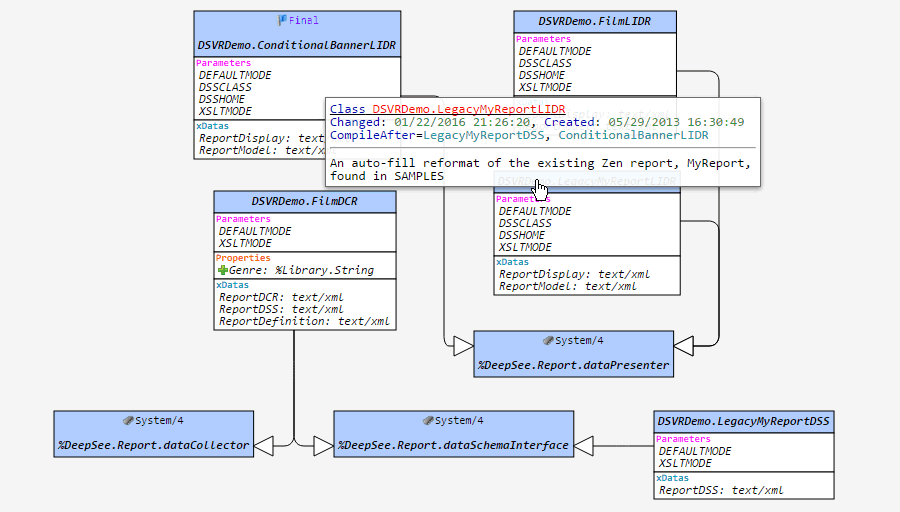
チャートで検索:
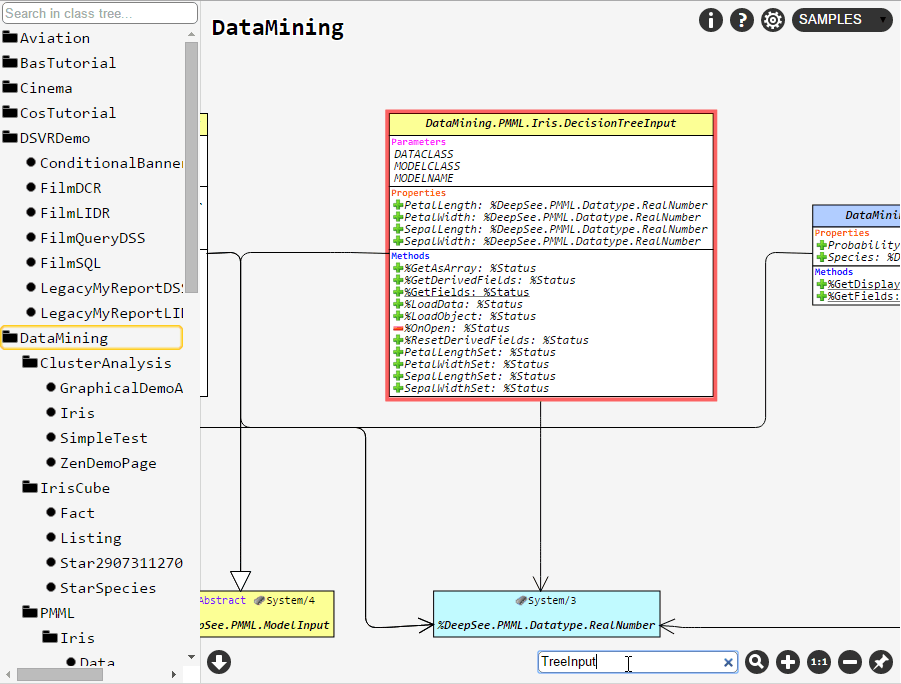
メソッドのソースコードを表示します。

xDataブロックのソースコードを表示:

SAMPLES / USER領域でクラスエクスプローラーの動作を確認できます: demo 。 プロジェクトの小さなビデオレビューもあります 。 フィードバック、提案、またはコメントは歓迎します-それらを企業のリポジトリに残してください。 素敵な使い方をしてください!